
Impostazioni flessibili per le persone!
Innanzitutto, alcune informazioni
——————-
purtroppo, Non sono riuscito a sconfiggere il copione, che modifica le impostazioni sulla lana d'acciaio preimpostata. riuscivo solo a trovare una stampella, che ti costringe a salvare il gioco impostando manualmente i parametri.
——————-
Solo gli ultimi preset salvati verranno visualizzati nelle impostazioni di gioco. Non preoccuparti,questo è concepito a livello di codice, tutto funziona.
Come raggiungerli?
C:\UtentinomeutenteAppDataLocalfnaf9SavedConfigWindowsNoEditor
E apri il documento:
Impostazioni utente di gioco
E il documento:
Motore
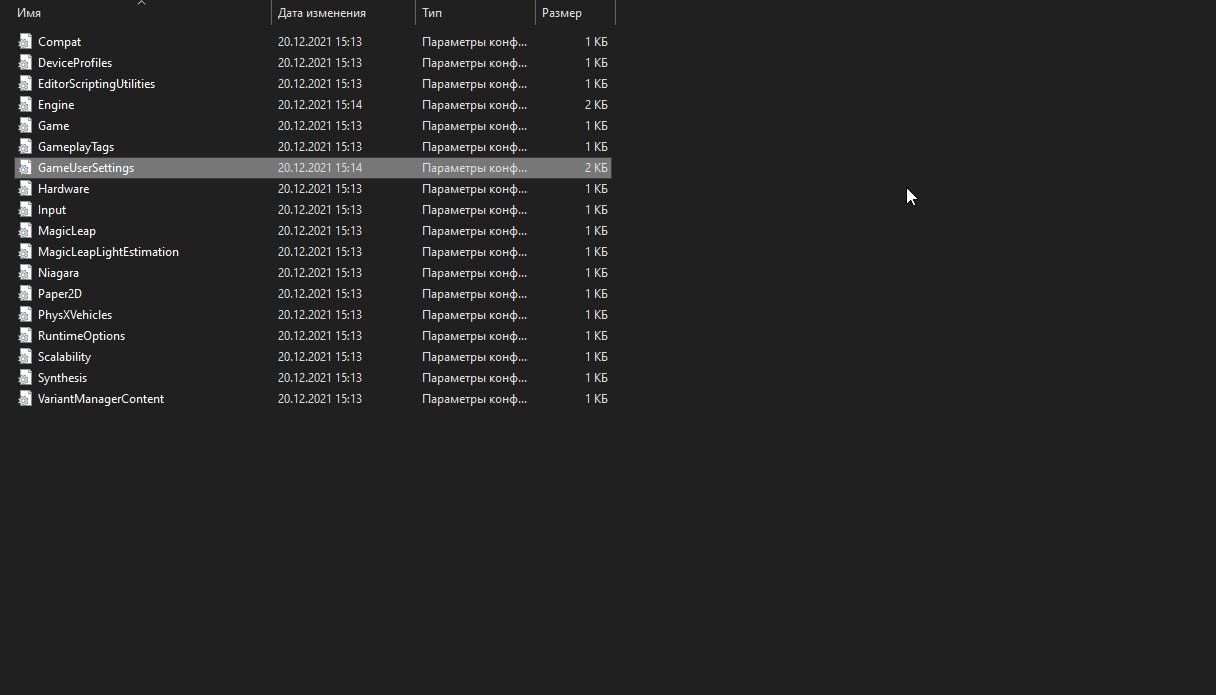
Allora come si imposta tutto??
Altrimenti non funzionerà!
Attraverso la sperimentazione, ho determinato i valori massimi per la grafica:
sg.ResolutionQuality=100.000000
sg.ViewDistanceQuality=4
sg.AntiAliasingQuality=4
sg.ShadowQuality=2
sg.PostProcessQuality=3
sg.TextureQuality=4
sg.EffectsQuality=4
sg.FoliageQuality=4
sg.ShadingQuality=4
bUseVSync=True
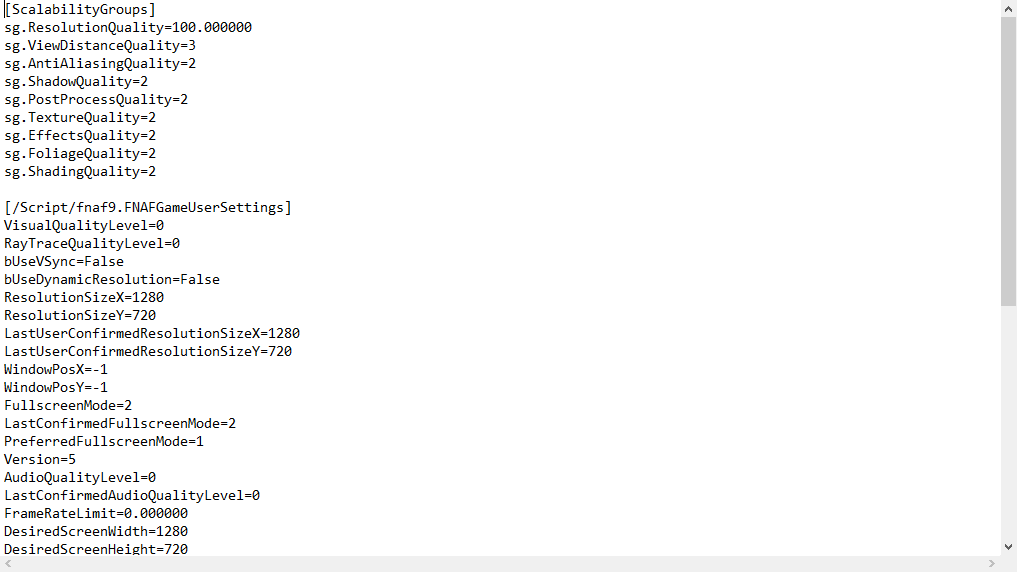
Ulteriore, dovresti seguire le indicazioni, situato sotto.
——————————————————————————————————-
1. Dovrai rimuovere tutto dal file GameUserSettings
2. Dovrai inserire un preset già pronto:
[Gruppi di scalabilità]
sg.ResolutionQuality=100.000000
sg.ViewDistanceQuality=4
sg.AntiAliasingQuality=1
sg.ShadowQuality=2
sg.PostProcessQuality=1
sg.TextureQuality=4
sg.EffectsQuality=1
sg.FoliageQuality=1
sg.ShadingQuality=1
[/script/fnaf9.fnafgameusersettings]
VisualQualityLevel=0
RayTraceQualityLevel=0
bUseVSync=True
bUseDynamicResolution=True
RisoluzioneDimensioneX=1920
Risoluzione DimensioneY=1080
LastUserConfirmedResolutionSizeX=1920
LastUserConfirmedResolutionSizeY=1080
WindowPosX=-1
WindowPosY=-1
Modalità schermo intero=1
LastConfirmedFullscreenMode=1
Modalità a schermo intero preferita=1
Versione=5
AudioQualityLevel = 0
LastConfirmedAudioQualityLevel=0
FrameRateLimit=75.000000
Larghezza schermo desiderata = 1920
Altezza schermo desiderata = 1080
LastUserConfirmedDesiredScreenWidth=1920
LastUserConfirmedDesiredScreenHeight=1080
LastRecommendedScreenWidth=-1.000000
LastRecommendedScreenHeight=-1.000000
UltimoCPUBenchmarkResult=169.375031
UltimoGPUBenchmarkResult=125.799545
UltimoCPUBenchmarkPassi=158.327026
UltimoCPUBenchmarkPassi=176.740356
UltimoGPUBenchmarkPassi=150,611389
UltimoGPUBenchmarkPassi=68.099167
UltimoGPUBenchmarkPassi=121.213860
UltimoGPUBenchmarkPassi=136.155167
UltimoGPUBenchmarkSteps=76.149437
UltimoGPUBenchmarkPassi=101.323402
UltimoGPUBenchmarkPassi=235.966888
UltimoGPUBenchmarkMoltiplicatore=1.000000
bUseHDRDisplayOutput=True
HDRDisplayOutputNits=1000
3.Modificare le impostazioni in ScalabilityGroups come desiderato
——————————————————————————————————-
Anche nel documento Engine devi aggiungere:
[/script/engine.localplayer]
AspectRatioAxisConstraint=AspectRatio_MaintainYFOV
ATTENZIONE!!! La sola lettura non è necessaria!
cercando di masticare – cos'è cosa?
VisualizzaDistanzaQualità – disegnare distanza.
Qualità Anti-Aliasing – qualità levigante.
Qualità dell'ombra – risoluzione delle ombre.
Qualità post-processo – qualità post-elaborazione – effetti, sovrapposto dal motore di gioco alla scena già renderizzata, su un'immagine bidimensionale, che vedi.
Qualità delle texture – qualità delle texture.
EffettiQualità – qualità degli effetti.
Qualità del fogliame – qualità del fogliame.
Qualità dell'ombreggiatura – qualità dell'ombreggiatura.
Articoli correlati:
- Cinque notti alla violazione della sicurezza di Freddy: come arrivare alla stanza del sandro, o come aprire una porta segreta
- Cinque notti alla violazione della sicurezza di Freddy: Tutti i finali

Accidenti, lo sapevo, che puoi sempre modificare le impostazioni grafiche in un documento di testo, ma dopo il cambio nulla ha funzionato per me, ma finalmente ho trovato una ragione (è da verificare). Ho sempre voluto migliorare un po' le texture, e poi viene fuori una specie di sapone.
Punto interrogativo, Punto interrogativo